如何设置新路由器并更换网络设备(详细步骤帮助您顺利完成网络设备替换)
- 生活窍门
- 2024-08-31
- 35
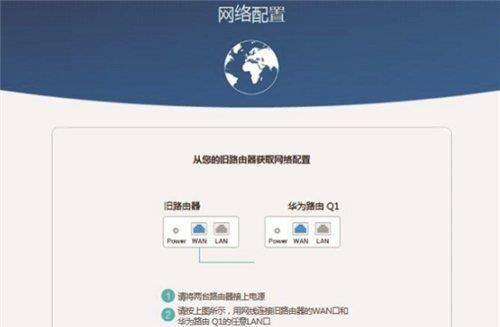
在现代社会中,网络已经成为人们日常生活和工作的必需品。而一个稳定且高效的路由器是保障网络畅通的关键。当我们需要更换路由器时,正确的设置和连接新设备是至关重要的。本文将详...
在现代社会中,网络已经成为人们日常生活和工作的必需品。而一个稳定且高效的路由器是保障网络畅通的关键。当我们需要更换路由器时,正确的设置和连接新设备是至关重要的。本文将详细介绍如何设置新路由器并更换网络设备。
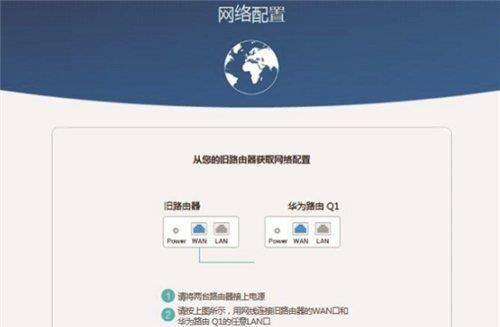
一、检查网络环境
在进行任何操作之前,首先要检查当前的网络环境。确保您拥有新的路由器和其他必需的设备,并且您已经了解了旧路由器的设置。
二、备份旧路由器的设置
为了保证网络的连续性,我们需要备份旧路由器的设置。通过登录旧路由器的管理页面,找到备份选项,并将其保存到您的电脑或其他存储设备上。
三、连接新路由器
将新路由器的电源线插入电源插座,并使用网线将新路由器连接到您的宽带调制解调器。确保所有连接都牢固可靠,并确保新路由器的电源已打开。
四、访问新路由器管理页面
打开浏览器,输入新路由器的默认IP地址,并按下回车键。通常,这个默认IP地址可以在新路由器的使用手册或说明书中找到。
五、输入管理员账户名和密码
在新路由器管理页面中,输入管理员账户名和密码。这些默认信息通常也可以在使用手册中找到。如果您之前已更改过这些信息,请使用您自己设定的账户名和密码。
六、进行基本设置
在新路由器的管理页面中,您可以进行基本设置。包括设置新的WiFi名称和密码,并选择适当的安全加密协议。
七、设置网络连接类型
根据您的网络服务提供商提供的信息,选择正确的网络连接类型。这可能是动态IP、静态IP或PPPoE。
八、配置无线网络
在新路由器的管理页面中,您可以找到无线设置选项。根据您的需求,设置无线网络的频道、加密方式以及其他相关选项。
九、设置端口转发
如果您需要将特定的端口转发到特定设备上,可以在新路由器的管理页面中进行相关设置。这对于游戏主机或远程访问设备非常重要。
十、更新固件
为了确保新路由器的正常运行和安全性,及时更新固件是非常重要的。在新路由器的管理页面中,您可以找到固件更新选项,并按照提示进行操作。
十一、测试网络连接
设置完成后,通过连接您的设备到新路由器的WiFi网络,测试网络连接。确保设备可以正常接入网络,并能够流畅地浏览网页或进行其他在线活动。
十二、连接其他设备
在设置新路由器后,您需要连接其他设备,如电脑、手机、智能家居设备等,到新的WiFi网络。根据设备的不同,您可能需要输入新的WiFi密码来进行连接。
十三、检查网络速度和稳定性
使用各种设备在不同位置进行网络测试,检查新路由器的网络速度和稳定性。如果出现问题,您可以尝试调整无线信号强度、更改信道或重新定位路由器等操作来改善。
十四、删除旧路由器配置
在您确认新路由器运行正常后,您可以删除旧路由器的设置。但在进行任何更改之前,请确保已备份好旧路由器的设置。
十五、
通过以上步骤,您已经成功地设置了新路由器并更换了网络设备。一个稳定且高效的网络连接将为您带来更好的上网体验和工作效率。如果在设置过程中遇到任何问题,请参考新路由器的使用手册或咨询相关技术支持。祝您顺利完成设置并享受畅通的网络。
如何设置新路由器
随着科技的不断发展,人们对于网络速度和稳定性的需求也越来越高。而更换一个新的路由器正是提高网络质量的重要一步。然而,对于大多数人来说,配置一个新的路由器可能是一项挑战。本文将详细介绍如何一步步进行设置,让您轻松更换路由器,享受高速网络体验。
1.确定新路由器的类型和型号
在开始设置新路由器之前,首先需要确定您购买的新路由器的类型和型号。不同的路由器可能有不同的设置步骤和界面,因此了解型号能够帮助您更快地找到相关设置选项。
2.连接新路由器和电源
将新路由器连接到电源并打开电源开关。确保电源线的连接牢固,以避免在设置过程中出现突然断电的情况。
3.连接新路由器和电脑
使用网线将新路由器与电脑连接起来。通常情况下,新路由器会配备一条网线,您可以直接将其插入路由器的LAN口和电脑的网口。
4.打开浏览器并输入默认网关IP地址
打开您常用的浏览器,然后在地址栏中输入新路由器的默认网关IP地址。这个默认网关IP地址通常可以在新路由器的说明书或外包装上找到。
5.输入默认的用户名和密码
在打开的浏览器页面中,会要求您输入用户名和密码以登录路由器管理界面。这些默认的用户名和密码通常也可以在说明书或外包装上找到。
6.进入路由器管理界面
成功登录之后,您将进入新路由器的管理界面。在这个界面中,您可以进行各种设置来满足您的网络需求。
7.修改Wi-Fi名称和密码
在管理界面中,找到Wi-Fi设置选项,并进入Wi-Fi名称和密码设置页面。根据个人喜好,修改网络名称(SSID)和密码,确保安全性和易记性。
8.设置网络连接类型
根据您的网络提供商提供的信息,选择合适的网络连接类型。这些连接类型可能包括动态IP、静态IP或PPPoE等。根据提供商给出的具体信息,填写相关设置选项。
9.设置端口转发和虚拟服务器
如果您需要通过路由器访问特定的服务或应用程序,比如远程桌面或FTP服务器,您可能需要设置端口转发或虚拟服务器。在路由器管理界面中,找到相关选项并按照提示进行设置。
10.设置家长控制和访问限制
如果您想在家庭网络中控制孩子的上网时间或限制某些网站的访问,可以在路由器管理界面中找到家长控制和访问限制选项。根据需要进行相应的设置。
11.设置安全防护和防火墙
为了保护您的网络安全,建议在路由器管理界面中启用安全防护和防火墙功能。这些功能可以帮助阻止潜在的入侵和保护您的个人信息。
12.保存并应用设置
在完成所有的设置之后,确保保存并应用这些设置。一般情况下,路由器管理界面会有相应的按钮或选项,您只需点击保存按钮即可。
13.断开原有路由器并重新连接网络设备
在完成新路由器的设置后,断开原有路由器的电源,并将所有需要接入网络的设备连接到新路由器的Wi-Fi或LAN口上。
14.检查网络连接
打开您的电脑或其他设备,检查网络连接是否正常。您可以尝试打开网页或进行其他网络活动,确认新路由器的设置是否成功生效。
15.小结
通过按照以上步骤进行设置,您可以轻松更换新的路由器,并享受高速稳定的网络体验。不同型号的路由器可能在设置选项和界面上有所差异,但总体流程是相似的。希望本文对您设置新路由器有所帮助。
本文链接:https://www.taoanxin.com/article-2729-1.html

